Crear una nebulosa
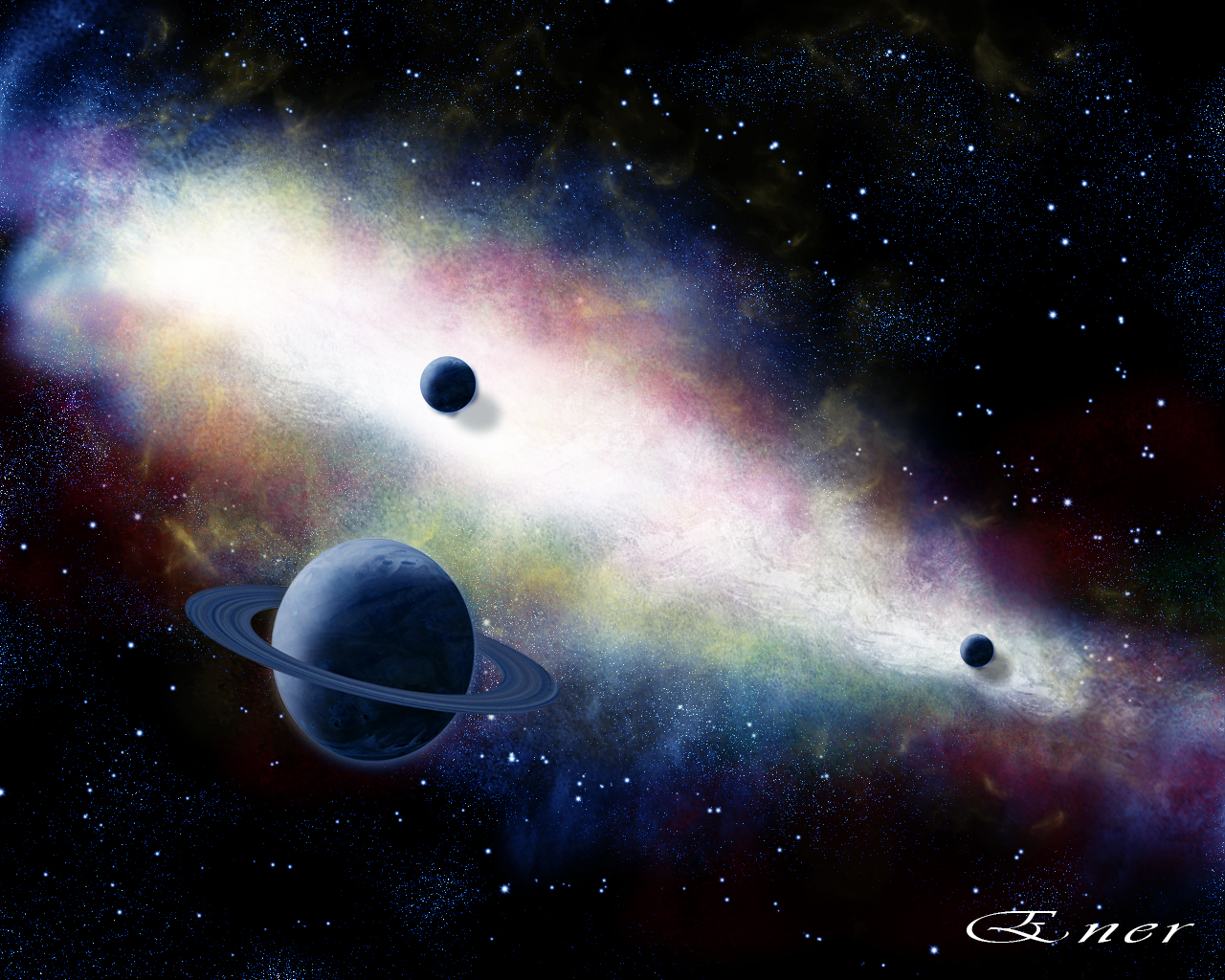
Creamos un paño nuevo de 1280 x 1024px y resolucion 300 dpi
Le volcamos bote de pintura negro y duplicamos la capa
A la capa duplicada la llamaremos estrellas pequeñas
Filtros/ruido/ añadir ruido
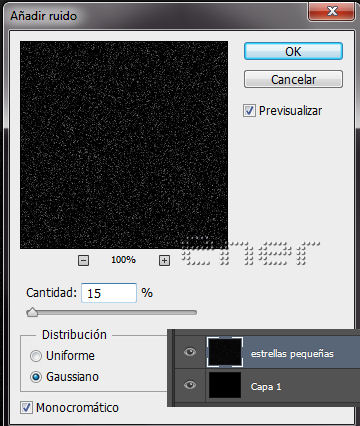
Imagen/ ajustes/ Brillo y contraste con los siguientes valores:
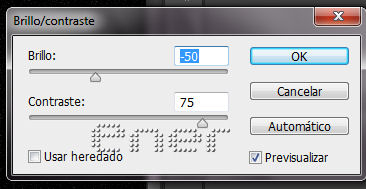
Duplicamos la capa de estrellas pequeñas y la renombramos con el nombre de estrellas grandes
Estando en la capa de estrellas grandes repetimos imagen/ajustes/brillo y contraste y le damos estos valores
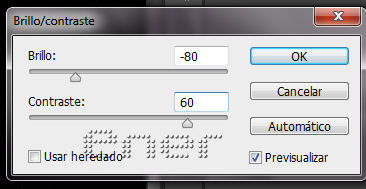
Edición/transformación/Escala
Como tenemos que ampliar el tamaño de esta imagen hasta el doble prácticamente, simplemente modificando en X e Y si ponemos el valor de 200% nos duplicará el tamaño de esta capa

Ahora picamos en capas/nueva capa de ajustes/ invertir
Veréis ahora la capa con el fondo blanco, de esta manera podremos observar mejor lo que queremos obtener
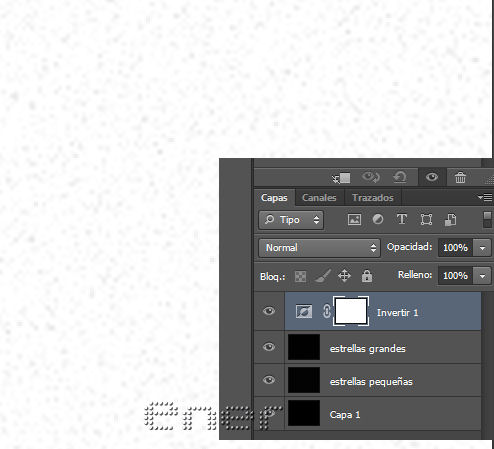
Vamos a Capas/nueva capa de ajustes/niveles para darle más nitidez a las estrellas grandes
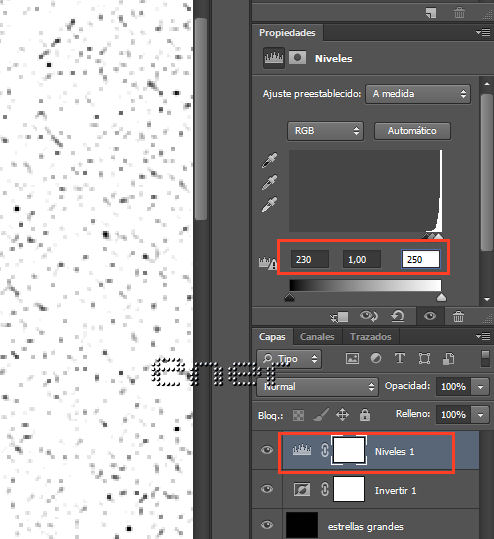
Para poder ver ahora el color original repetimos de nuevo invertir
Asi que creamos otra nueva capa de ajustes y seleccionamos invertir
De momento tenemos esto
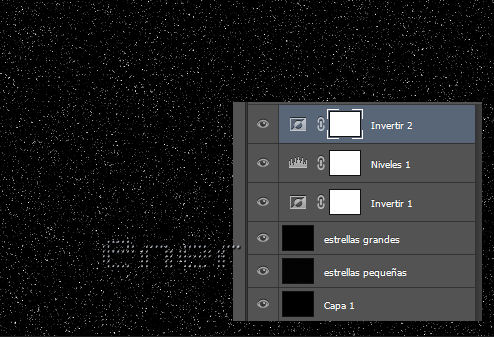
Nos situamos en la capa estrellas grandes y la volvemos a redimensionar al 50% y así conseguiremos el tamaño original, tener en cuenta que antes duplicamos el tamaño de esta capa al 200%
Para que al redimensionarla salga exacta vamos a edicion, transformacion, escala y valiamos los valores de ancho y alto, mirar la captura
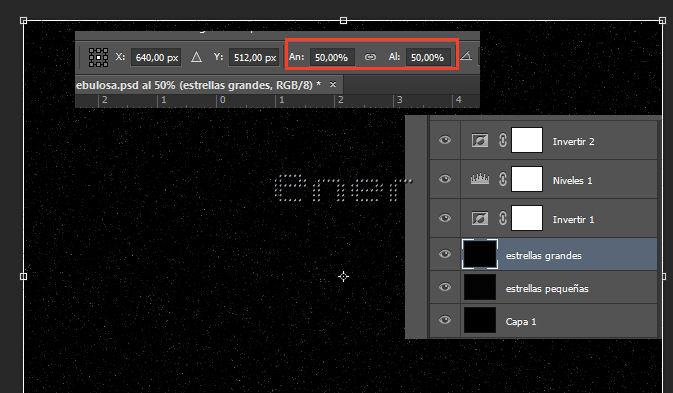
Ponemos esta capa en modo trama
Edición , transformar, rotar 180º de esa forma las estrellas grandes no parecerán un reflejo de las pequeñas
esto es lo que veríamos
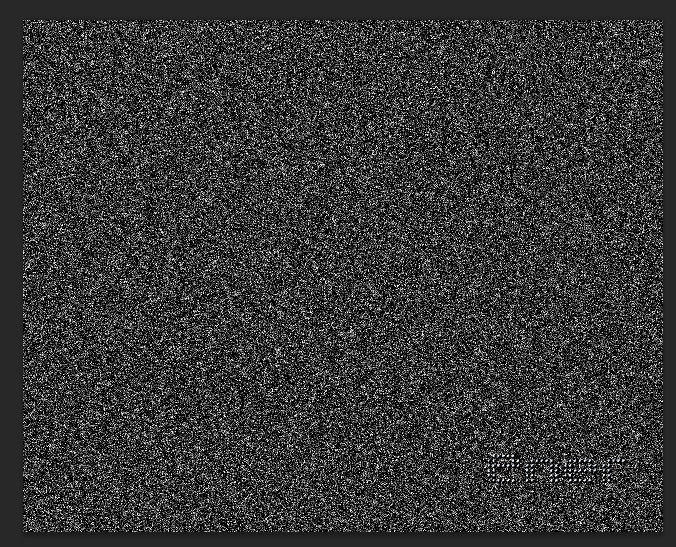
Aplicamos una máscara de capa tanto a la capa estrellas grandes como a la de estrellas pequeñas
con un pincel negro vamos borrando zonas para que las estrellas se vean más esparcidas
Ir observando los resultados y si no os convences pintais de blanco en la máscara, dejar un espacio con bastantes estrellas para que sea el centro de nuestra nebulosa.
La mia la dejo de momento como está en la captura
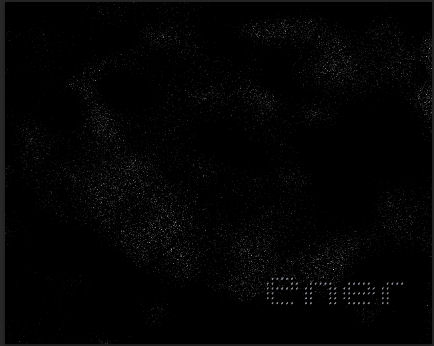
Ahora podremos combinar visibles, pero como a mi no me gusta combinarlo por si tuviera que rectificar algo mi consejo es este
Creamos un grupo con todas las capas que tenemos, para ello seleccionamos todas las capas y con control + G, o bien arrastrando esas capas hacia la carpetita que tenemos abajo se nos meterán todas las capas en una carpeta
Duplicamos el grupo, ocultamos el original y combinamos ahora, tener en cuenta que siempre tendramos la base guardada por si después queremos modificara, o bién crear otra nebulosa con otra forma distinta
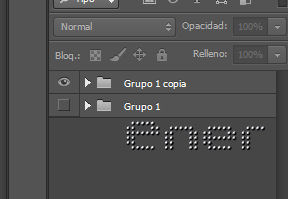
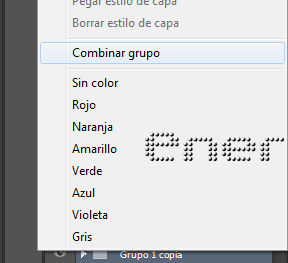
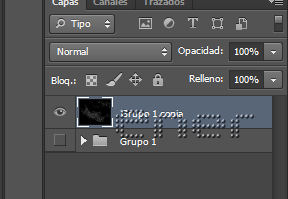
Trabajamos ahora con esta capa, duplicamos capa
Filtro desenfoque, desenfoque gausiano y darle un valor de 7 u 8
Estando en la capa desenfocada pulsamos las teclas control+B y ajustamos el color a vuestro gusto, yo le di estos valores

Ponemos la capa en modo sobrexposición lineal
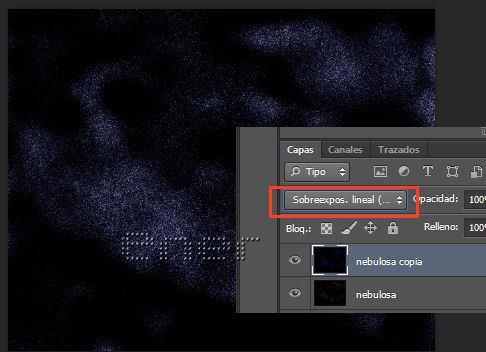
Nueva capa, seleccionar el pincel que más os guste de los que tenéis en materiales
color blanco, y desde configuración vais viendo cual es el tamaño que mejor se adapta a vuestro paño, después podremos reajustarlo o transformar la forma para que se adapte al espacio donde queréis concentrar vuestra nebulosa
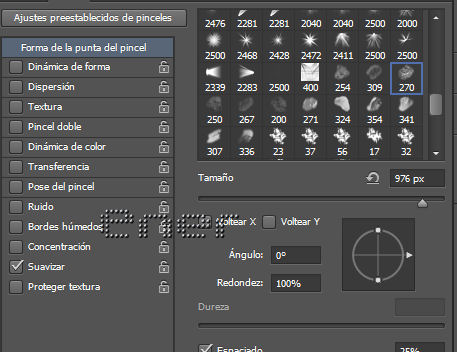

ir usando varios pinceles hasta que os guste la forma que adquiere, la mia la dejo así:
Yo como me pase pintando con pinceles, después con una máscara de capa fui borrando las zonas que me molestaban
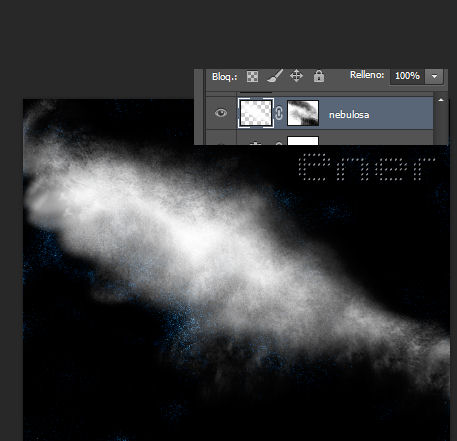
Nueva capa y elegimos pincel, color blanco y seleccionamos de los pinceles de luces uno que tiene forma estrella
Le damos la configuración de la figura
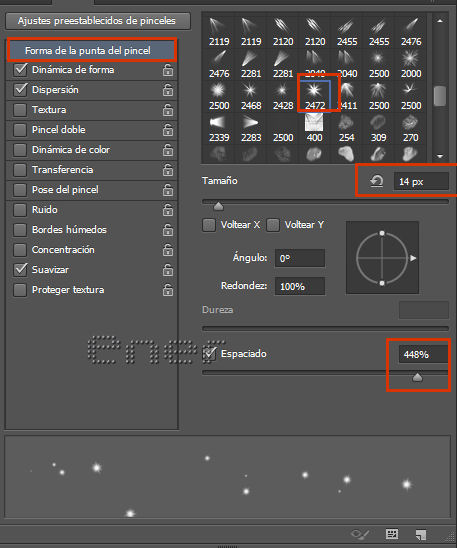
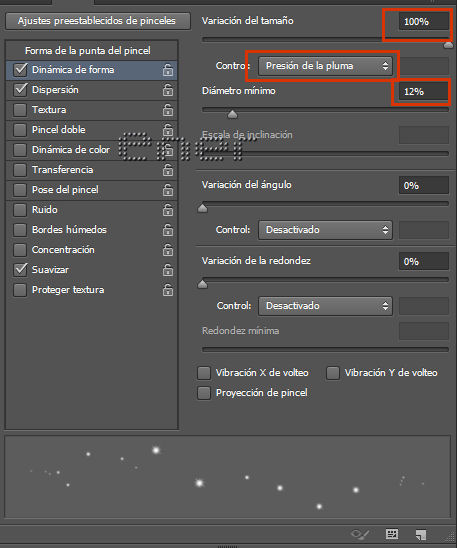
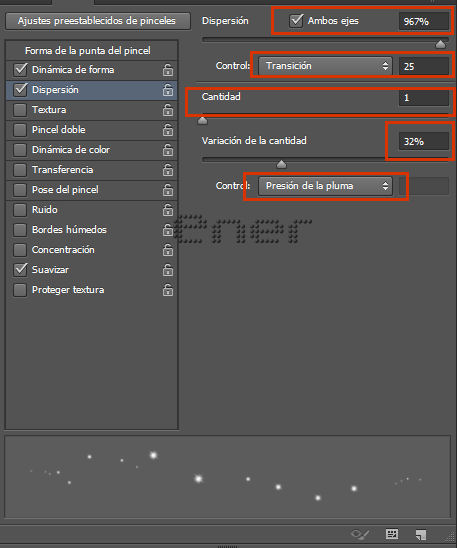
Ahora vamos pasando el pincel por el paño y enriquecemos con algunas estrellitas que daránmás luz
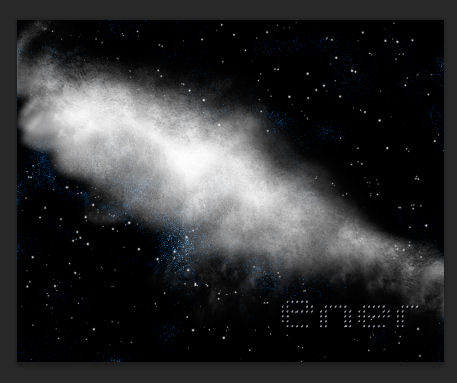
ir renombrando lo que contiene cada capa para que en caso de tener que modificar algo os séa más facil sin necesidad de ir ocultando una por una

Ahora vamos a darle color a todo este conjunto
Nueva capa de ajuste/ equilibrio del color
Darle la tonalidad que más os guste, yo opté por tonos azules
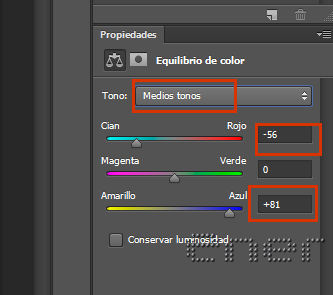
Nueva capa de ajuste/ brillo y contraste
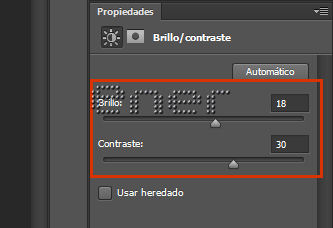
El fondo esta de mmento terminado, y para no liarme con tanta capa seleccionamos todas las capas que llevamos de momento y las arrastramos hasta la carpetita que hay abajo, o bién pulsando la combinación de teclas control + G, creando una carpeta con todas estas capas, la renombramos con el nombre de fondo nebulosa
Creamos una nueva carpetita o grupo y lo vamos a llamar colores
Aqui usando el pincel nebula y creando una capa para cada color vamos coloreando un poco los alrededores de nuestra nebulosa, cualquier color le viene bien, rojos, amarillos violetas, verdes...
Fijaros que en mis capas de colores incluso les aplico máscaras de capa para borrar las zonas que no me gustan, asi que aqui a colorear un poco os toca
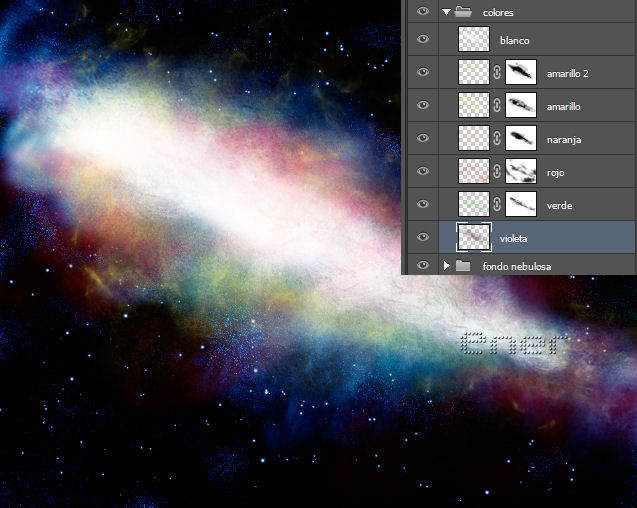
Ahora vamos a colocar nuestros planetas, yo he cogido uno sin anillo y otro con su anillo
Los redimensionamos y los colocamos donde más nos gusten
En caso de realizar el tutorial con la versión del CS6 podremos ponelos todos en una carpeta o grupo, y cuando apliquemos ajustes en esta versión nos permiten aplicar máscara de recorte a la carpeta completa, en versiones anteriores os recomiendo fusionar las capas de los planetas para poder despues aplicarle sus ajustes
los mios los dejo así:
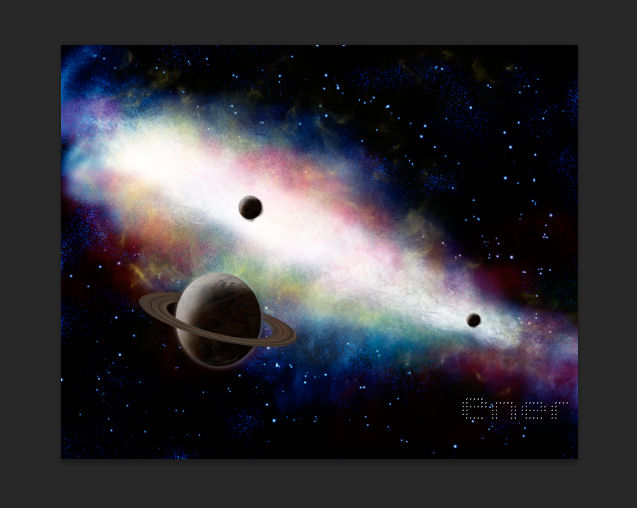
Creamos una capa nueva debajo de los planetas y aplicamos un poco de sombra a los planetas que están más cerca de la nebulosa, con pincel negro y bajando opacidad a la capa
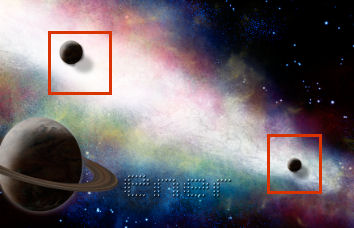
Nueva capa de ajuste/equilibrio de color y aplicamos máscara de recorte para que solo afecte a los planetas
En medios tonos le di estos valores
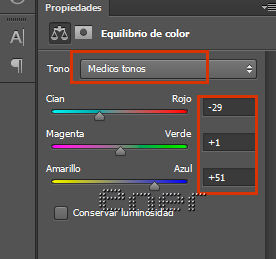
y en sombras estos

y con esto doy por terminado el trabajo, espero que os haya gustado
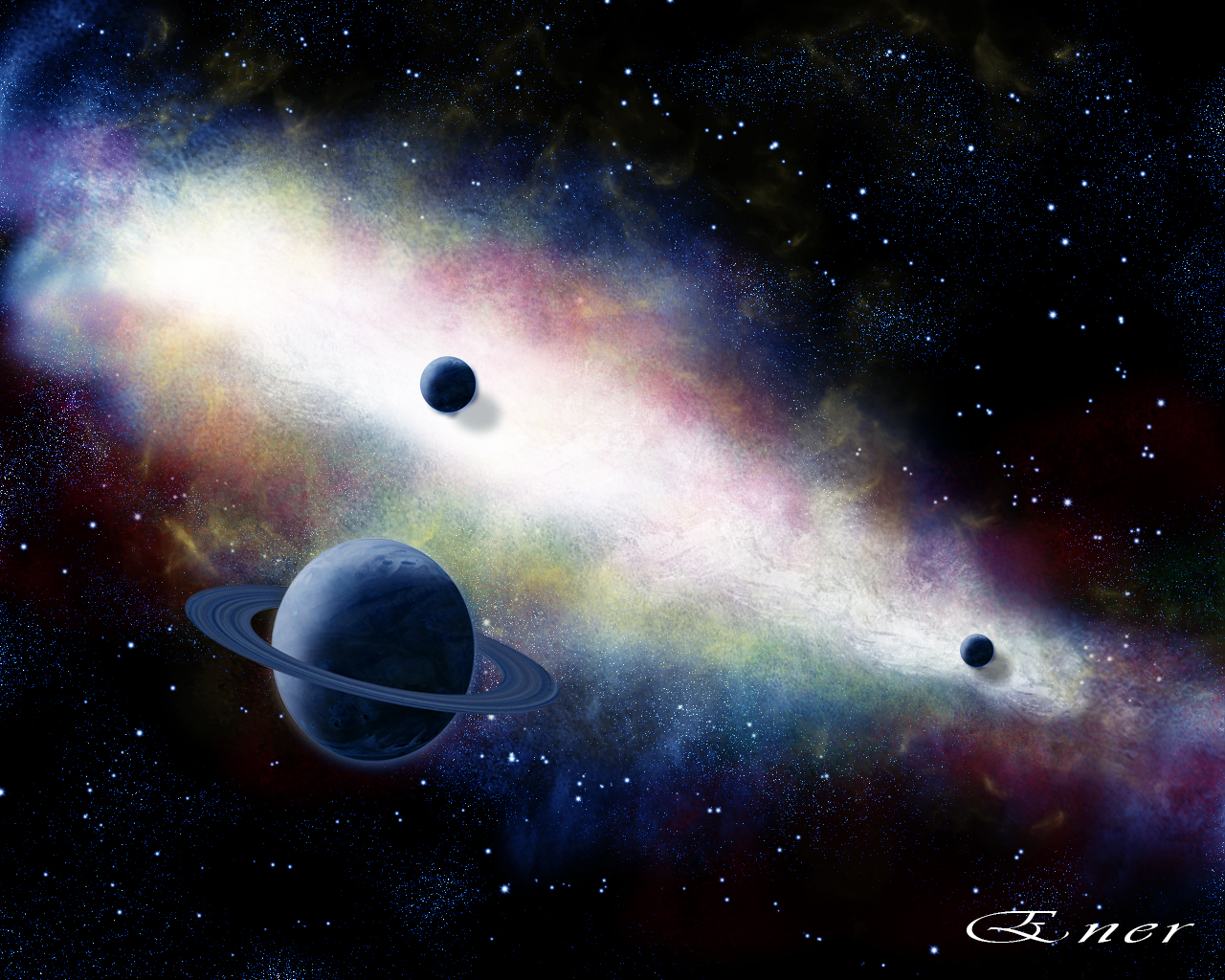
Tutorial realizado por EnergiaElca